Docker 安装 CentOS7 |
您所在的位置:网站首页 › pacman 安装 指定版本 › Docker 安装 CentOS7 |
Docker 安装 CentOS7
|
Docker 安装 CentOS
前言一、查看可用的 CentOS 版本二、安装1、拉取指定版本的 CentOS 镜像,这里我们安装指定版本为例(centos7):2、查看本地镜像,验证是否安装成功2、运行容器3、进入到Centos容器4.安装ssh服务和网络必须软件A、安装完后重启SSH服务:B.安装passwd软件(用于设置centos用户密码,便于用Xshell连)
6.使用SSH登录
前言
本文主要介绍了docker 下安装centos7。 提示:以下是本篇文章正文内容,下面案例可供参考 一、查看可用的 CentOS 版本访问 CentOS 镜像库地址:https://hub.docker.com/_/centos?tab=tags&page=1。 可以通过 Sort by 查看其他版本的 CentOS 。默认是最新版本 centos:latest 。
使用以下命令来查看是否已安装了 centos7: docker images
启动centos容器,并把docker上centos的22端口映射到本机60001端口(端口号可以自己指定) docker run -itd --name centos-test -p 60001:22 --privileged centos:centos7 /usr/sbin/init 3、进入到Centos容器 docker exec -it centos-test /bin/bash 4.安装ssh服务和网络必须软件 yum install net-tools.x86_64 -y yum install -y openssh-server A、安装完后重启SSH服务: systemctl restart sshd B.安装passwd软件(用于设置centos用户密码,便于用Xshell连) yum install passwd -y
如果你的机器开启防火墙的话,记得放行60001端口
|
【本文地址】
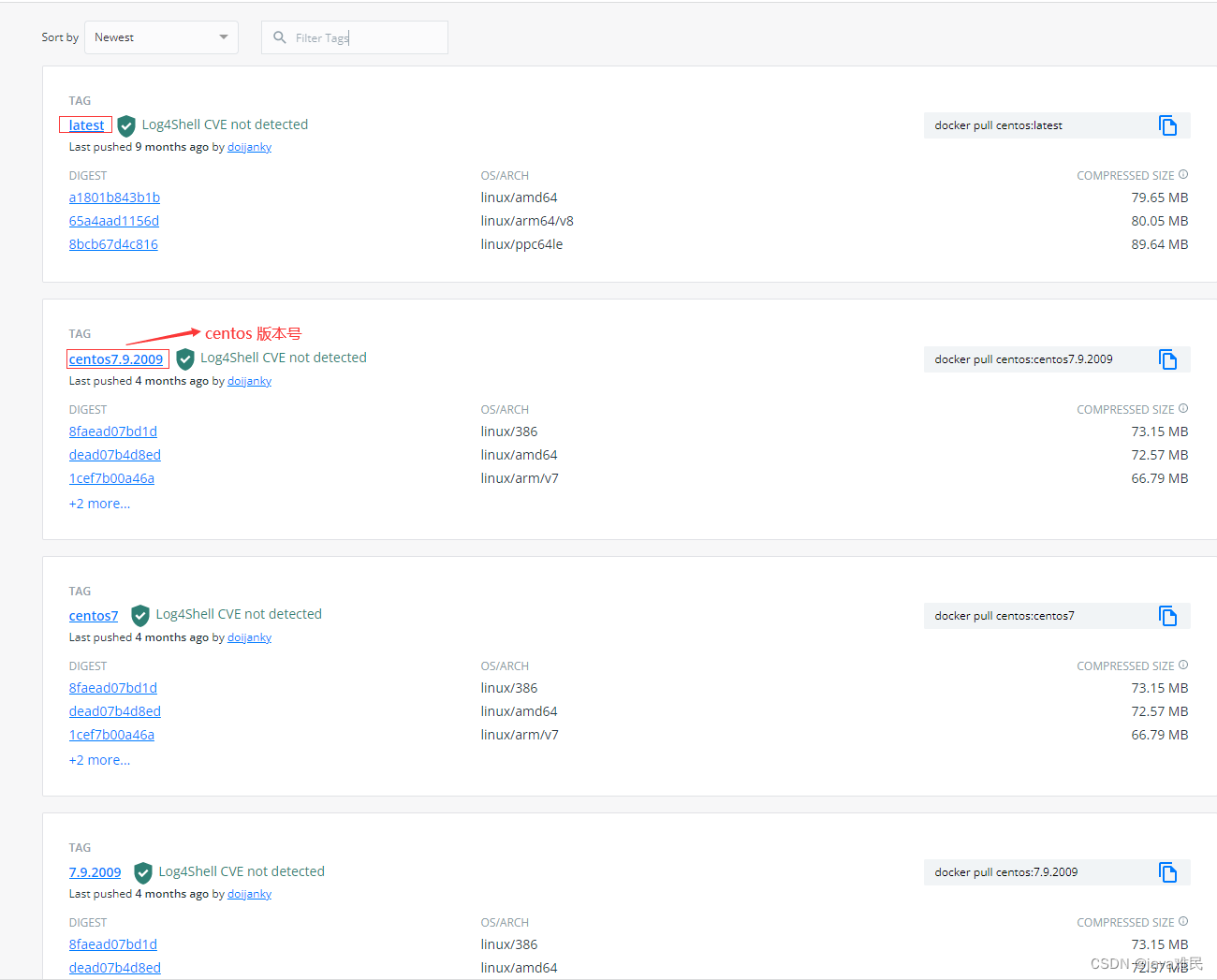


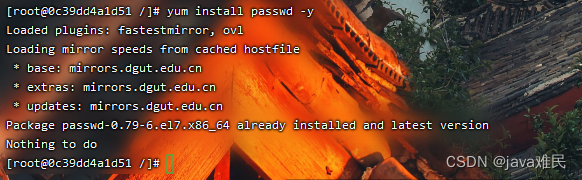 设置root用户密码
设置root用户密码
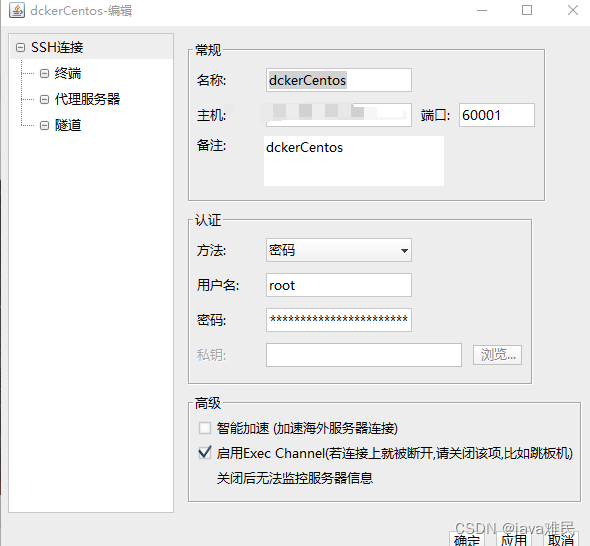
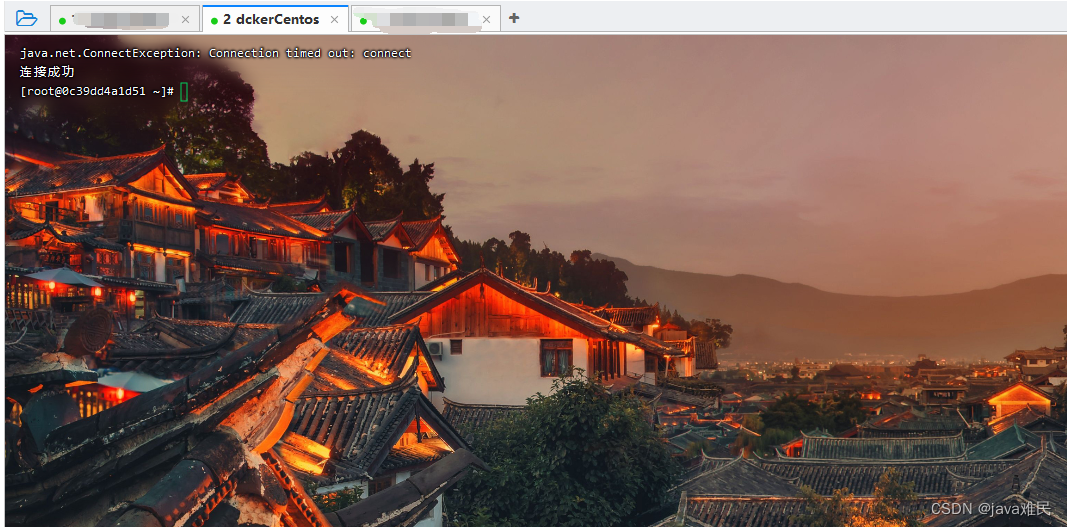 到此为止
到此为止